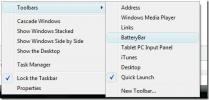Windows 10'da Sanal Masaüstü Bilgisayarlar İçin Farklı Duvar Kağıtları Nasıl Ayarlanır
Windows 10, bir kullanıcının değiştirmek zorunda kalabileceği daha sık kullanılan ayarları işleyen yeni bir Ayarlar uygulamasına sahiptir. Bu, Denetim Masası uygulamasından artık erişilemeyen kişiselleştirme ayarlarını içerir. Denetim Masası'ndan Ayarlar uygulamasına geçiş, istedikleri takdirde birkaç çemberden geçmesi gereken kullanıcılarla sorunsuz olmamıştır. birden çok masaüstünde farklı bir duvar kağıdı ayarlama. Neyse ki, sanal masaüstü için söylenebilecek bir şey olmayan hala yapılabilir. Sanal masaüstlerinde, yalnızca bir duvar kağıdı ayarlayabilirsiniz ve hepsinde görünecektir. 10 Sanal Masaüstü Geliştiricisi Kazanın Bu boşluğu doldurmak için görünüyor küçük bir uygulama. Farklı sanal masaüstleri için farklı duvar kağıtları ayarlamanızı sağlar. Ayrıca, şu anda hangi masaüstünde olduğunuzu bildirmek için sistem tepsisine küçük bir simge ekler.
Win 10 Virtual Desktop Enhancer 64bit kurulumlar için üretilmiştir. 32 bit kurulum çalıştırıyorsanız, kullanmak için AutoHotKey kurmanız gerekir.
64 bit yükleme çalıştırıyorsanız, Visual Studio 2015 için Visual C ++ Yeniden Dağıtılabilir (sondaki bağlantı) yükleyin. Win 10 Sanal Masaüstü Geliştirici'yi indirin ve çıkarın. Settings.ini dosyasını Not Defteri'nde açın ve ayarlamak istediğiniz sanal masaüstüne karşı ayarlamak istediğiniz duvar kağıtlarının yolunu girin.
İlk üç giriş, 1-3 masaüstleri içindir ve duvar kağıtları, uygulamanın yolundaki Duvar Kağıtları klasöründe gerektiği gibi sağlanır. Bunları saklayabilir veya sanal masaüstü için gösterildiği gibi farklı bir duvar kağıdı ekleyebilirsiniz 4. En iyi sonuçlar için, kullanmak istediğiniz duvar kağıtlarının Win 10 Sanal Masaüstü Geliştirici'yi çıkardığınızda Duvar Kağıtları klasörüne kopyalamanızı öneririz.

Duvar kağıdını ayarladıktan sonra, sanal masaüstü geliştirici adlı EXE dosyasını çalıştırın. Yeni bir sanal masaüstü ekleyin, duvar kağıdı birkaç saniye içinde değişecektir.

32 bit kurulum çalıştırıyorsanız, AutoHotKey'i yükleyin (sonunda bağlantı) ve ‘virtual-desktop-Enhancer.ahk’ adlı dosyayı çalıştırın.
Win 10 Virtual Desktop Enhancer klavye kısayollarını destekler; LeftAlt + `(‘ Esc tuşunun altındaki düğme) sizi Görev Görünümü moduna götürür, yani Win + Tab'ı taklit eder. 1-9 arasındaki bir sayı tuşuyla LeftAlt kullanmak, o sayıya karşılık gelen sanal masaüstünü seçmenizi sağlar.
Win 10 Virtual Desktop Enhancer hala Beta sürümündedir, bu yüzden sizin için işe yaramazsanız, arkasındaki geliştiriciyi bilgilendirmeyi düşünün.
Win 10 Sanal Masaüstü Geliştirici
Microsoft Visual Studio 2015 için Yeniden Dağıtılabilir Visual C ++
AutoHotKey'i indirin
Arama
Yakın Zamanda Gönderilenler
Pil Çubuğu – Dizüstü Bilgisayarınızın Pili Hakkında Ayrıntılı Bilgi Alın
Pil Çubuğu Windows için görev çubuğunuzda bulunan ve benzersiz bir ...
Undelete Navigator, Daha İyi Tarama Olan Bir Dosya Kurtarma Aracıdır
Sabit diskinizden bir dosya veya klasör sildiğinizde, yalnızca Dosy...
Windows 8.1 Gezgini'nde Ayrı Aygıtlar ve Sürücüler 'Bu Bilgisayar' Bölümü
Çoğu Windows kullanıcısı, Windows Mağazası aracılığıyla mevcut Wind...